
A veces cuando llegamos a casa y queremos echar nuestra partida de rigor nos encontramos con que la tele está ocupada y no hay manera de hacernos con ella. Una solución sería hacernos con otra tele para uso exclusivo de la PS4. La otra, usar PS4 Remote Play, la funcionalidad de la consola de Sony que permite usar una serie de dispositivos alternativos para jugar a nuestra PS4.
Podremos hacer uso de esta funcionalidad o bien en nuestro ordenador (ya sea Mac o Windows) , o en nuestro teléfono (ya sea Android o iPhone), sin embargo, los Android están limitados. ¿Quieres saber como hacer uso de esta característica de tu PS4? Sigue leyendo.
Remote Play en tu ordenador
Para hacer uso de Remote Play en nuestro ordenador deberemos bajarnos la app correspondiente, un internet de alta velocidad y, o bien un cable usb para el mando o el adaptador inalámbrico del Dualshock 4.
Con todo listo deberemos iniciar la app en nuestro ordenador. Además de activar la funcionalidad Remote Play en nuestra consola. Una vez hecho esto, tendremos que hacer que esa PS4 sea la principal de nuestra cuenta, de modo que ojo si estamos compartiendo cuentas con un amigo. Si además queremos dejar la consola en modo reposo mientras hacemos uso de esta funcionalidad, deberemos indicarlo en los ajustes.
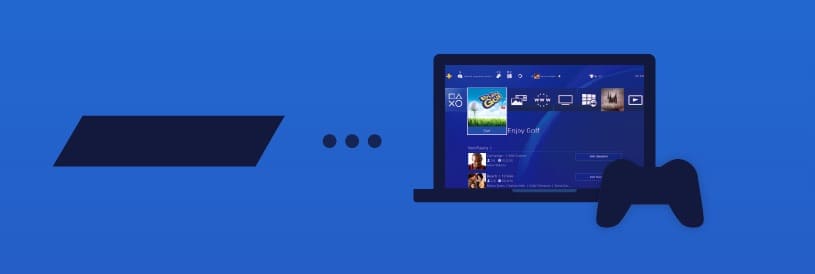
Una vez tengamos todo listo solo tendremos que conectar el mando de la PS4 al ordenador, iniciar la app e iniciar sesión en Playstation Network. Una vez hecho esto, ya podremos ponernos a jugar.
Aunque ojo, porque no valdrá cualquier ordenador. Como deberemos «mover» los juegos de PS4, tendremos que tener unos requisitos mínimos para poder jugar sin problemas (además de un internet lo suficientemente rápido).
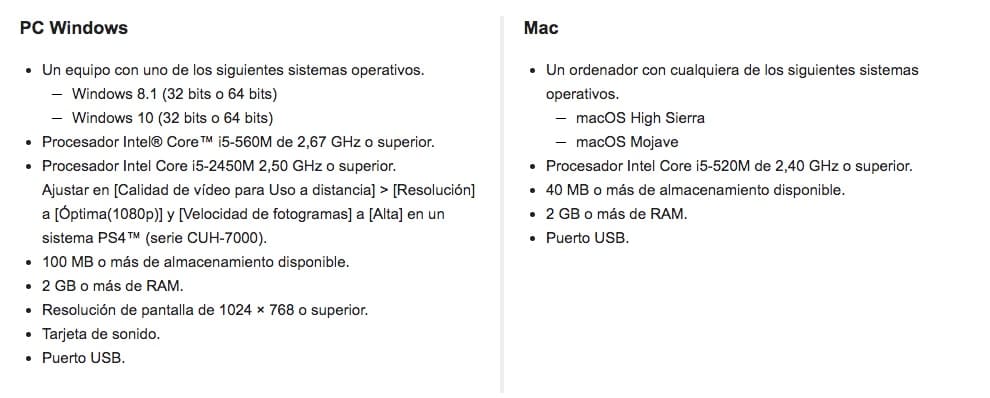
Remote Play en iOS
Si no tenemos el ordenador a mano, pero sí un dispositivo iOS, también podemos hacer uso de esta funcionalidad. Aunque, como en el caso de ordenador, hay una serie de requisitos que debemos cumplir si queremos que todo se reproduzca correctamente.
A la hora de acceder, sin embargo, las complicaciones son mínimas. Nos bastará con bajarnos la app y conectarnos al mismo WiFi al que esté conectada la consola. Una vez hecho esto, abrimos la app, iniciamos sesión con nuestra cuenta y a funcionar.

Una vez sincronizadas consola y teléfono, la pantalla aparecerá en nuestro dispositivo, junto a unos controles táctiles que simularán los botones de nuestro Dualshock 4. Elemento que, lamentablemente, no podremos usar. Por lo que nos tendremos que conformar con un control táctil hasta recuperar la tele.
Otro punto negativo es que esos controles nos ocuparán una parte importante de la pantalla. De modo que, si tenemos un dispositivo con pantalla pequeña, puede resultar bastante incómodo jugar así. Por lo que desde Sony recomiendan el uso de iPads más que de iPhone.
Por otro lado, lo ideal sería usar un dispositivo que tenga instalada una versión de iOS superior a la 12.1. De este modo evitaremos cualquier tipo de problema.
Juega también en Android
También tendremos disponible esta aplicación para nuestros dispositivos Android, solo que, en este caso estaremos mucho más limitados. Y es que, como muchos sabréis, Sony también vende teléfonos, y, como no podía ser de otra forma, son los únicos teléfonos en los que podremos usar esta funcionalidad.
Más concretamente los modelos de la gama Xperia XZ, tanto las versiones normales como premium. Si da la casualidad de que tenemos uno de estos dispositivos, únicamente tendremos que bajarnos la app e iniciar sesión, como ocurre en el caso de iOS.

Aunque, en este caso, sí que podremos usar nuestro Dualshock 4 para liberar un buen trozo de pantalla y disfrutar de nuestros juegos en mejores condiciones mediante PS4 Remote Play.
Imágenes: Sony y Pixabay
